 Тусламжийн хүсэлт илгээх
Тусламжийн хүсэлт илгээх
Бүтээгдэхүүн карттай ажиллах
Бүтээгдэхүүн элементийг 2 төрлөөр ашиглаж болно. Үүнд: Чатботоороо онлайн худалдаа хийх тохиолдолд, чатбот дотроо бүтээгдэхүүн(Бараа) каталогоор танилцуулах тохиолдолд
Алхам 1. Элементээ сонгох “Шинэ карт нэмэх” хэсгээс “Бүтээгдэхүүн” элементээ сонгоно.

Алхам 2. Бүтээгдэхүүн ангилж, ерөнхий тохиргоо хийх Картыг сонгож үүсгэмэгц таны вэб сайтад орсон нийт бүтээгдэхүүний тоо харагдана. Эндээс ерөнхий тохиргоог хийхдээ “Бараа” гэсэн хэсэгт дарна.
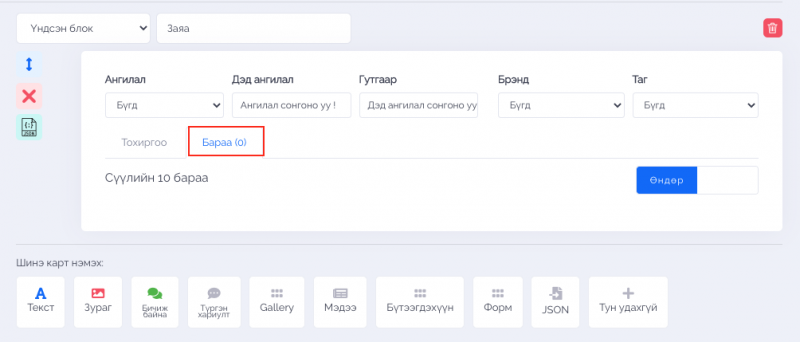
Үүний дараа бүтээгдэхүүний харагдах байдлыг “Өндөр/Өргөн” хэсэгт дарж тохируулна. Мөн бүтээгдэхүүнээ ангиллаар шүүж харуулж байгаа бол Ангилал сонгоно уу, Дэд ангилал сонгоно уу гэсэн хэсгүүдэд дарж ангилалаа сонгож өгж болно.
Онлайн худалдааны тохиргоог хийх
Хэрэв та чатботоороо онлайн худалдаа хийх бол “Бараа” гэсэн картын тохиргоо хэсэг дээр доор алхамуудыг хийнэ.
Алхам 1. Үндсэн тохиргоо хийх Захиалгын тоо ширхэг, хаягын хэсггийг чек хийж өгнө.Үндсэн Захиалах тоо ширхэгээ оруулна уу? Гэх мэт асуулгуудийг өөрчилж болно.
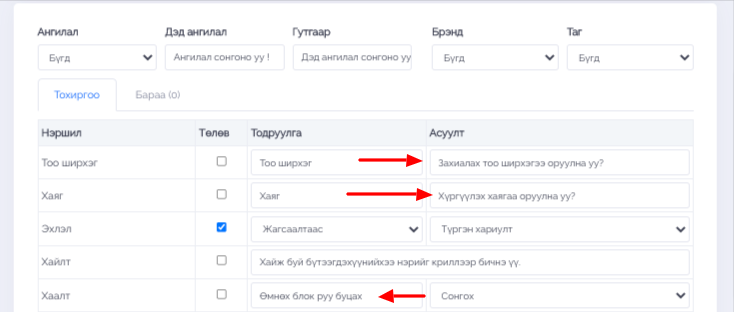
Тухайлбал, “ Өмнөх блок руу буцах” гэдэг үгийг “Та өмнөх цэс руу буцах уу” гэж өөрчлөөд арын блок сонгох хэсгээс аль блок руу буцахыг нь сонгож өгнө. Энэ хэсгээс үндсэндээ “ Тоо ширхэг, хаяг, хаалт” гэсэн хэсгийг чек хийхэд болно.
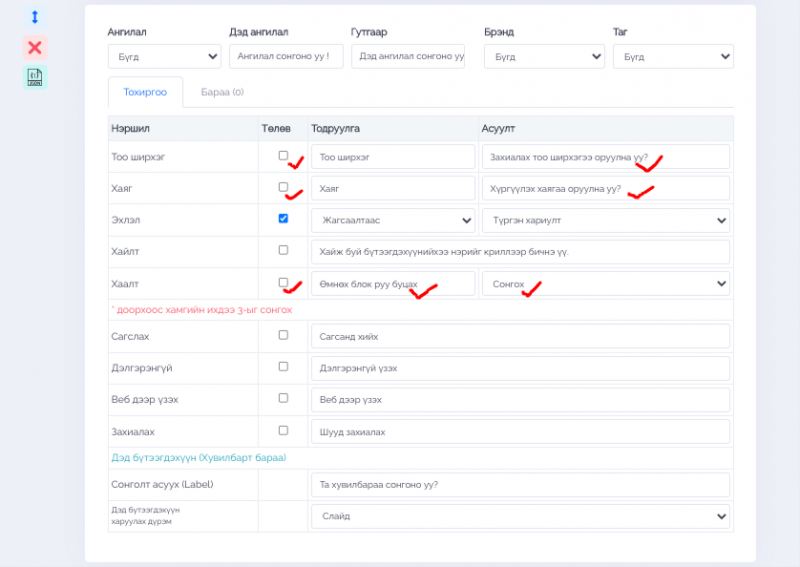
Алхам 2. Бүтээгдэхүүн хайлт тохируулах Хайлт нь танай оруулсан 50,100 бүтээгдэхүүнээс хэрэглэгчид хайх боломжийг олгож байгаа чухал хэсэг бөгөөд үүнийг онцгой бараа бүтээгдэхүүн, эсвэл түгээмэл ашигладаг бүтээгдэхүүн дээр ашиглавал тохиромжтой. Жишээ нь: Эмийн сан дээр витамин, хүүхдийн бүтээгдэхүүн хайхад ашиглаж болно. Хайлт хийхдээ криллээр заавал бичнэ гэдгийг тайлбарлах ёстой ба зөвхөн зөв бичсэн нэрээр хайлтын илэрцүүд гарч ирнэ.
Жишээ нь: Салимон, Витамин Д гэх мэт бичнэ. Salimon, calimon гэж бичвэл хайлтад гарч ирэхгүй гэсэн үг юм.
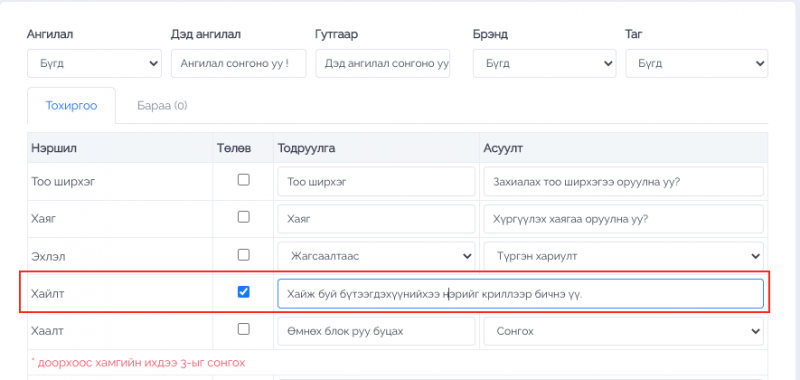
Хэрэв бүтээгдэхүүний хайлт хэсгийг ашиглах бол энэ хэсгээс зөвхөн “Хайлт” гэдгийг чек хийгээд арын анхааруулга үгийг өөрчилж болно. Хайлт ашиглах үед бусад тоо ширхэг, хаягыг чек хийхгүй гэдгийг анхаараарай.
Алхам 3. Хэрэглэгчид харагдах хэсэг буюу бүтээгдэхүүний товч нэмэх Доорх зураг харуулсан хэсэг бол хэрэглэгчийг үйлдэлд дуудах, худалдан авалт хийлгэх хэсэг бөгөөд энэ хэсгээс хамгийн ихдээ 3 товчийг чек хийх боломжтой.
Тухайлбал, Сагслах, Дэлгэрэнгү, Захиалах гэх мэт. Эдгээр хэсгийг үгийг мөн өөрчлөх боломжтой бөгөөд хамгийн ихдээ 15 тэмдэгтэд багтааж бичнэ.
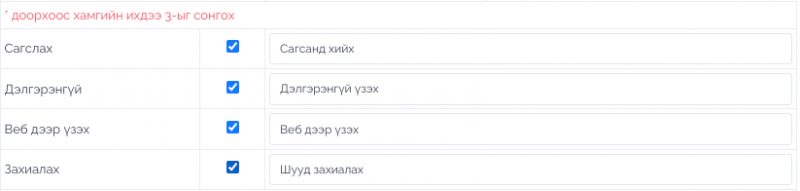
Жишээ нь Default- аар байгаа “Шууд захиалах” гэсэн нэршлийг “Худалдан авах” болгож өөрчилж болно.
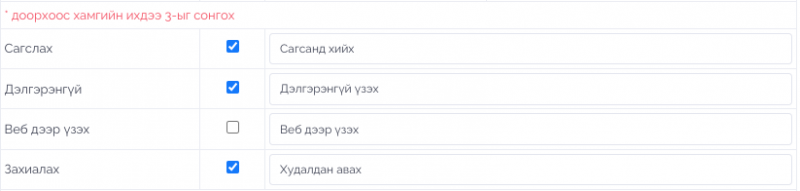
Алхам 4. Хувилбартай бүтээгдэхүүний тохиргоо Хэрэв таны бүтээгдэхүүн системд орохдоо ямар нэг хувилбартайгаар орсон бол үүнийг чатботын систем шууд таньж хувилбарыг санал болгоно. Энэ хэсгээс та зөвхөн хувилбартай барааны асуулгыг өөрчилнө. Доорх зурагт харуулав.
Харин дэд бүтээгдэхүүн буюу хувилбартай бүтээгдэхүний харуулах хэсэг нь слайд хэлбэрээр байхаар үндсэн тохиргоо хийгдсэн байдаг бөгөөд үүнийг “ Сонголт буюу түргэн хариулт” болгож сонгож болно.

|
Бүтээгдэхүүний харуулах слайд хувилбар |
Бүтээгдэхүүний харуулах сонголт буюу түргэн хариулт хувилбар |
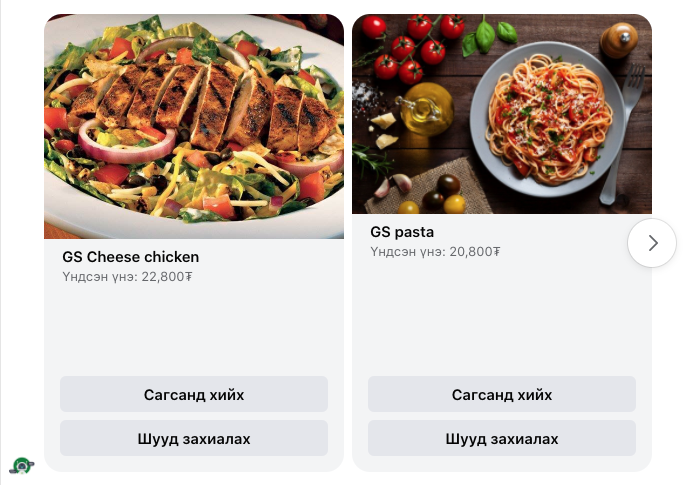 |
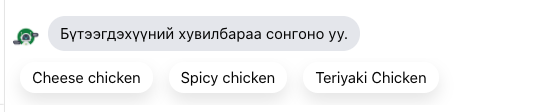 |
Зааврыг бичлэгээр үзэх.
Энэ нийтлэл таны асуудлыг шийдэж чадсан уу?